
- •Ісаєва т.М. Ткач в.О.
- •Введення
- •Розділ 1. Знайомство з autocad
- •1.1. Призначення системи
- •1.2. Призначений для користувача інтерфейс
- •1.3. Способи введення команд
- •1.4. Текстове вікно
- •1.5. Одиниці вимірювання.
- •1.6. Режими
- •1.7. Керування відображенням креслення
- •1.8. Системи координат
- •1.9. Способи задання координат точок
- •1.10. Об'єктна прив'язка
- •Питання для самоконтролю
- •Розділ 2. Примітиви
- •2.1. Типи примітивів
- •2.2. Точка
- •2.4. Промені
- •2.5. Прямі
- •2.6. Кола
- •2.7. Дуги
- •2.9. Полілінії спеціального вигляду
- •2.11. Сплайн
- •2.12. Інші примітиви: смуга, фігура, ескізна лінія
- •2.13. Штрихування
- •2.14. Написи
- •2.15. Блоки
- •Питання для самоконтролю
- •Розділ 3. Команди редагування
- •3.2. Властивості
- •3.3. Видалення та відновлення
- •3.4. Видалення частини об'єкту
- •3.5. Фаска
- •3.6. Сполучення
- •3.7. Копіювання
- •3.8. Віддзеркалення
- •3.9. Перенесення
- •3.10. Поворот
- •3.12. Масштабування
- •3.13. Подовження
- •3.14. Розтягнення, стиснення
- •3.15. Розчленування
- •3.16. Редагування поліліній
- •3.17. Відміна і відновлення
- •Питання для самоконтролю
- •Розділ 4. Розміри
- •4.1. Розмірні змінні та розмірні стилі
- •4.2. Нанесення лінійних розмірів
- •4.3. Нанесення нелінійних розмірів
- •Питання для самоконтролю
- •Розділ 5. Шари та їх властивості
- •Питання для самоконтролю
- •Створення шаблону
- •Приклад поетапного виконання креслення плоскої деталі
- •Функціональні клавіши керування кресленням
- •Перелік основних команд системи AutoCad
3.3. Видалення та відновлення
Команда ERASE (Удалить) використовується для видалення з креслення одного або декількох вибраних об'єктів. Дану команду можна задати з клавіатури, викликати покажчиком миші з випадаючого меню Modify (Изменить), або натиснувши відповідну кнопку на панелі інструментів Modify (Изменить), в якій кнопка з потрібною командою є першою (рис. 3.6).
![]()

Рис. 3.6. Кнопка, відповідна команді ERASE (Удалить)
Перший запит системи у відповідь на команду:
Select objects:
Виберіть об'єкти:
Вкажіть один або групу графічних об'єктів будь-яким відомим способом. Передбачається, що якщо вказана група об'єктів, то вся вона буде видалена.
Select objects:
Виберіть об'єкти:
Система повторює подібні запити необмежена кількість разів, до тих пір, поки користувач не натисне клавішу ENTER .
Інші можливі відповіді на запит системи: SI – використовується, якщо необхідно видалити тільки один об'єкт; L – використовується, якщо необхідно видалити останній викреслений об'єкт.
Зауваження
Команда дозволяє вибрати об'єкти як після, так і до її завдання.
Команда OOPS служить для відновлення примітиву, тільки що видаленого командою ERASE. Викликається команда OOPS тільки через командний рядок. Запит системи у відповідь на команду: відсутній.
Зауваження
Команда відновлює також всі об'єкти, тільки що знищені при виконанні команд BLOCK, WBLOCK (див. розд. 2.15).
3.4. Видалення частини об'єкту
Команда BREAK (Разорви) дає можливість видалити частину відрізка, полілінії, дуги, кола, еліпса, сплайна, прямої або променя, розбиваючи вказані примітиви на два примітиви однакового типу.
Дану команду можна задати з клавіатури, викликати покажчиком миші з випадаючого меню Modify (Изменить), або натиснувши відповідну кнопку на панелі інструментів Modify (Изменить) (рис. 3.7).
![]()

Рис. 3.7. Кнопка, відповідна команді BREAK (Разорви)
Перший запит системи у відповідь на команду:
Select object:
Виберіть об'єкт:
У відповідь необхідно вказати графічний примітив, що розривається, будь-яким відомим способом.
Другий запит системи:
Specify second break point or [First point]:
Задайте вторую точку или [Первую точку]:
Відповідь на другий запит системи за умовчанням: вкажіть будь-яким відомим способом другу точку розриву на графічному примітиві. Точка вибору об'єкту в цьому випадку приймається системою як точка початку розриву (перша точка) (рис 3.8).
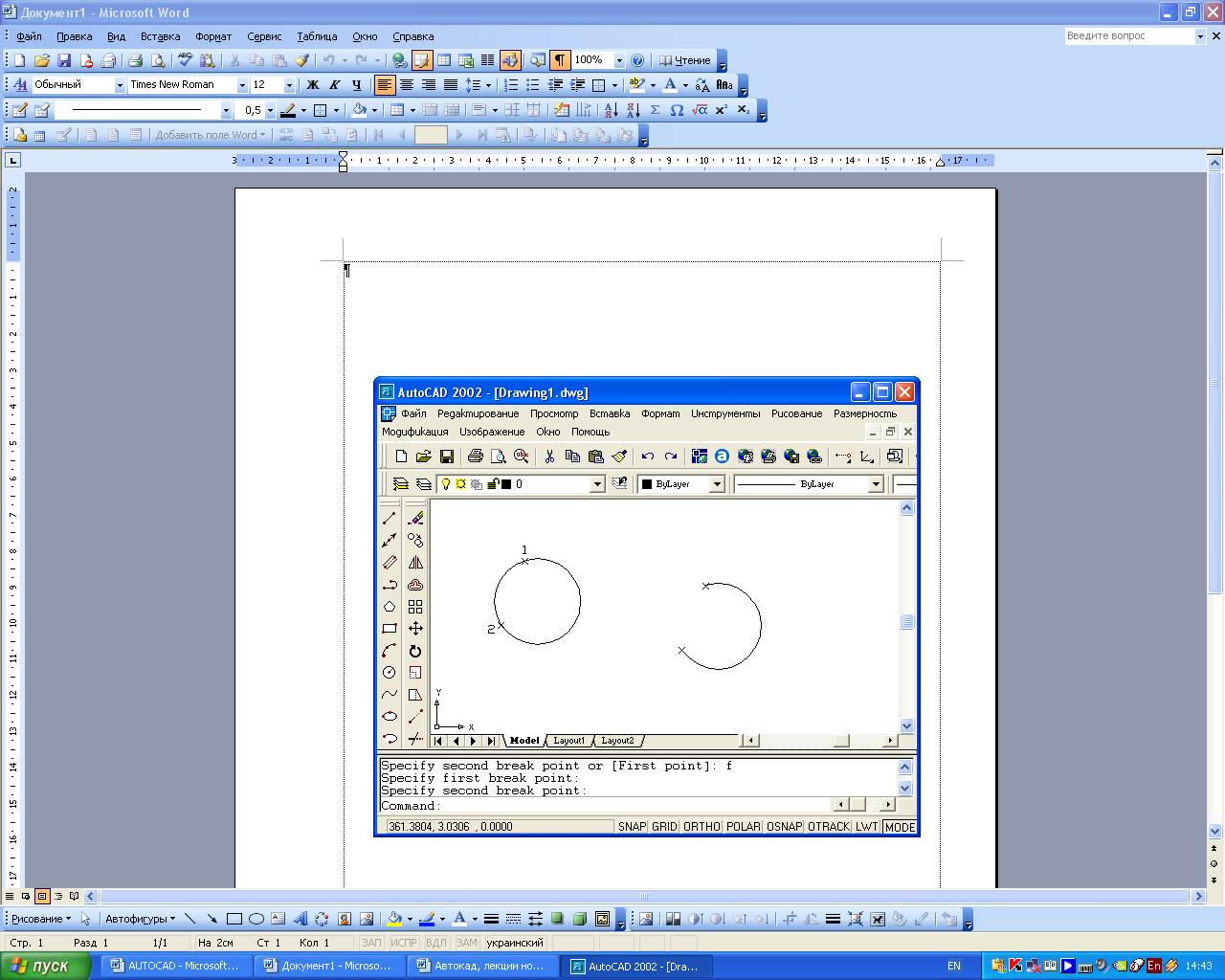
Рис. 3.8. Видалення частини об'єкту командою BREAK (Разорви)
Інші можливі відповіді на другий запит системи:
Specify second break point or [First point]:
Задайте вторую точку или [Первую точку]:
F – використовується, якщо необхідно задати першу точку розриву, не співпадаючу з точкою вибору об'єкту, при цьому система ініціює додаткові запити:
Specify first break point:
Ведите первую точку разрыва:
Specify second break point:
Введите вторую точку разрыва
Якщо необхідно розірвати об'єкт, не видаляючи його частини, на запит:
Specify second break point:
Введите вторую точку разрыва
необхідно ввести @, в цьому випадку перша і друга точки розриву співпадають.
Зауваження
-
при використанні команди BREAK (Разорви) об'єкт повинен вибиратися тільки після введення команди; можна вибрати тільки один об'єкт;
-
точки розриву не обов'язково указувати точно на графічному примітиві. Точку можна вказати поряд з примітивом. Система зрозуміє користувача і знайде необхідну точку точно;
-
при розриві дуги або кола ділянка примітиву, що видаляється, будується від першої точки до другої проти годинникової стрілки;
-
панель інструментів Modify (Изменить) має окрему кнопку Break at Point (Разрыв в точке) (рис. 3.9), після натиснення якої команда Break розриває об'єкт, не видаляючи його частини :
Select object:
Виберіть об'єкт:
Specify second break point or [First point]: f
Задайте вторую точку или [Первую точку]:
Specify first break point:
Ведите первую точку разрыва:
Specify second break point: @
Введите вторую точку разрыва: @
![]()

Рис. 3.9. Кнопка Break at Point (Разрыв в точке)
-
якщо другий кінець ділянки графічного примітиву, що видаляється, вказати поза межами самого примітиву, то відбудеться не розрив елементу зображення, а його укорочення.
Команда TRIM (Обрежь) обрізає існуючий графічний примітив (дугу, відрізок, відкриту полілінію, промінь, сплайн) до вибраної ріжучої кромки (граничною кромкою можуть бути дуги, кола, відрізки, полілінії, промені, прямі, сплайни, текст).
Дану команду можна задати з клавіатури, викликати покажчиком миші з випадаючого меню Modify (Изменить), або натиснувши відповідну кнопку на панелі інструментів Modify (Изменить) (рис. 3.10).
![]()

Рис. 3.10. Кнопка, відповідна команді TRIM (Обрежь)
У відповідь на команду система видає повідомлення, в якому приведені поточні значення двох системних змінних, керівників процесом підрізування, а також перший запит:
Current settings: Projection=UCS Edge=Extend
Select cutting edges...
Укажите режущие кромки...
Select objects:
Укажите объекты:
Вкажіть графічним курсором об'єкт або об'єкти на кресленні, які повинні служити ріжучою кромкою. У міру вказівки граничних кромок відповідні об'єкти позначаються – зображаються пунктирними лініями (рис. 3.11).
Після вказівки чергової граничної кромки система тут же пропонує вказати наступну кромку (іноді щоб створити набір з кількох об'єктів необхідно утримувати клавішу Shift). Зупинити цю послідовність запитів можна, натиснувши клавішу ENTER. Другий запит системи:
Select object to trim or shift-select to extend or
[Project/Edge/Undo]:
Выберите фрагменты, которые нужно обрезать или
Shift+Выберите фрагменты, которые нужно продлить.
Вкажіть графічним курсором оброблюваний примітив. Указується той край оброблюваного примітиву, який потрібно обрізати. Після вказівки чергового примітиву система тут же пропонує вказати наступний примітив (рис. 3.11). Зупинити цю послідовність запитів можна натисненням клавіші ENTER.
При виборі примітиву, який взагалі не перетинається з вказаною ріжучою кромкою, слідує системне повідомлення:
Object does not intersect an edge.
Объект не пересекается с граничной кромкой.
Select object to trim or shift-select to extend or
[Project/Edge/Undo]:
Выберите фрагменты, которые нужно обрезать или
Shift-Выберите фрагменты, которые нужно продлить
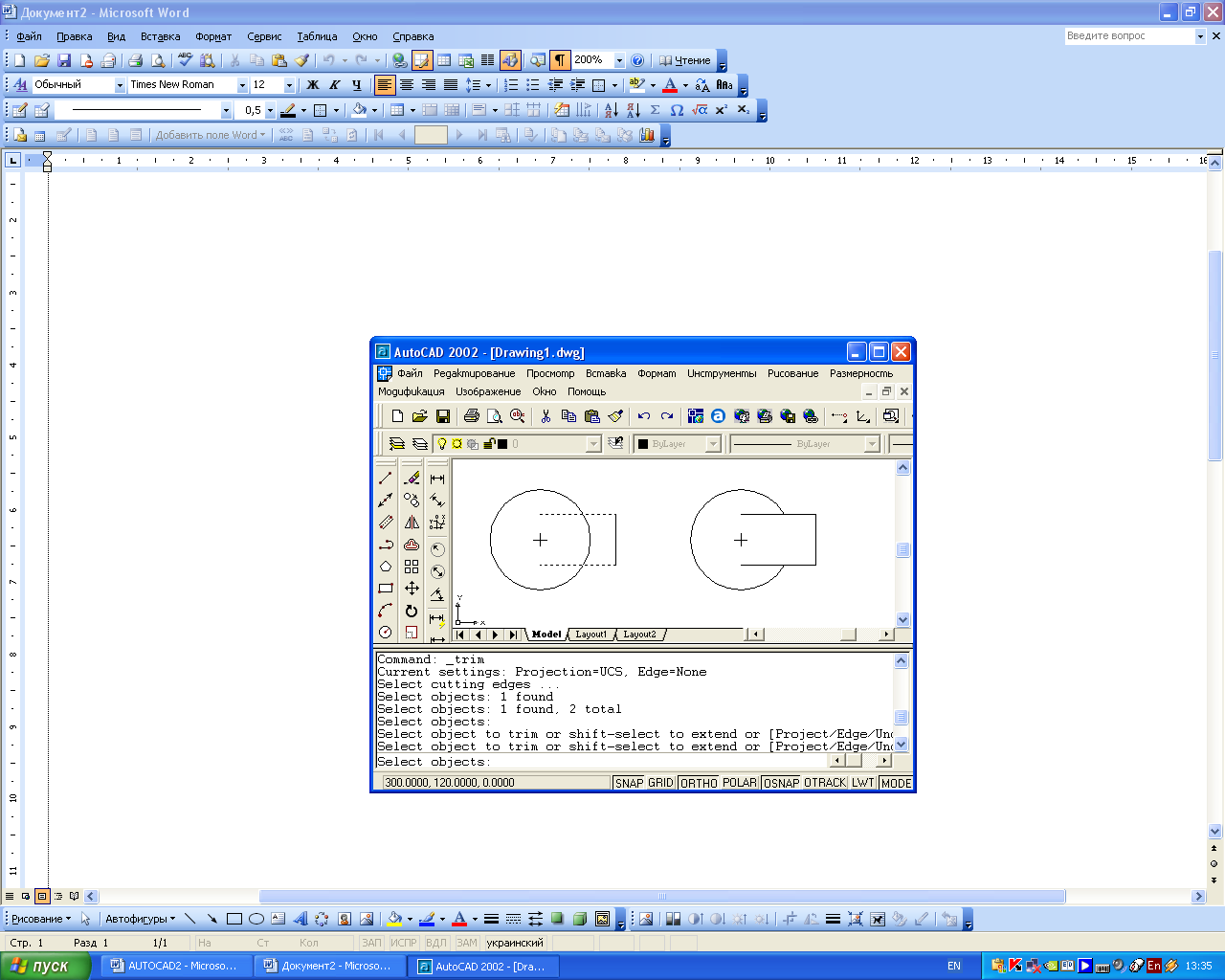
Рис. 3.11. видалення частини кола командою TRIM (Обрежь)
Інші можливі відповіді на другий запит системи:
Р – використовується, якщо необхідно змінити режим, обрізання в тривимірному просторі; при цьому система ініціює додатковий запит:
Enter а projection option [None/Ucs/View] <Ucs>:
Введите параметр, котрый определяет режим обрезки :
-
N – указує, що обрізаються тільки об'єкти, які фактично перетинаються із заданою ріжучою кромкою;
-
U – указує, що обрізаються всі об'єкти, належні площини XY поточної системи координат, зокрема фактично не пересічні із заданою межею;
-
V – указує, що обрізаються всі об'єкти, належні площини, перпендикулярною поточному напряму погляду, які перетинаються з межею;
Е – використовується, якщо необхідно змінити режим пошуку перетину, при цьому система ініціює додатковий запит:
Enter an implied edge extension mode [Extend/No extend] <Extend>:
Введите параметр, который определяет режим поиска пересечения:
-
Е – дозволяє обрізати об'єкти як до існуючої ріжучої кромки, так і до уявної продовженої кромки;
-
N – дозволяє обрізати об'єкти тільки до фактичної ріжучої кромки;
U – відміняє останню операцію.
Зауваження
-
при використанні команди TRIM (Обрежь) об'єкти повинні вибиратися тільки після введення команди;
-
у одному сеансі деякий об'єкт може бути використаний і як ріжуча кромка, і як об'єкт, що обрізається;
-
не можна використовувати блоки як ріжучу кромку;
-
режим обрізання можна змінити за допомогою системної змінної PROJMODE:
значення змінної 0 відповідає параметру N;
значення змінної 1 відповідає параметру U;
значення змінної 2 відповідає параметру V;
-
режим пошуку перетину можна змінити за допомогою системної змінної EDGEMODE:
значення змінної 0 відповідає параметру N;
значення змінної 1 відповідає параметру Е;
-
системні змінні PROJMODE і EDGEMODE взаємно доступні для команд TRIM і EXTEND, зміна установок в одній з команд приводить до зміни поточних установок в іншій.
